windows11如何打开蓝牙 windows11打开蓝牙的教程
更新时间:2023-07-13 18:44:31作者:jzjob
蓝牙技术在现代的计算机和设备中扮演着重要的角色,它使得无线连接和数据传输变得更加便捷。但在Windows 11操作系统中,很多用户却不知道如何打开蓝牙功能,这也影响着蓝牙的正常使用。那么,win11系统应该如何打开蓝牙呢?今天,我们就来学习一下打开蓝牙的教程。
具体方法:
1.首先点击任务栏中的开始,然后进入设置界面。
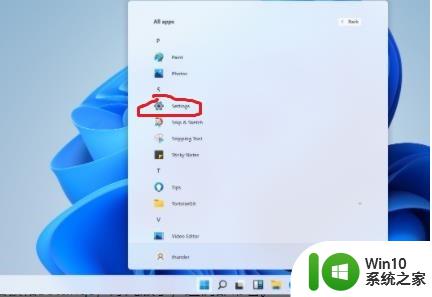
2.在菜单中选择设置,进去windows设置界面点击设备。
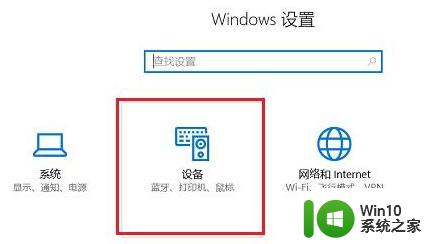
3.进去之后可以看到蓝牙和其他设备界面开启蓝牙,点击添加蓝牙或其他设备。
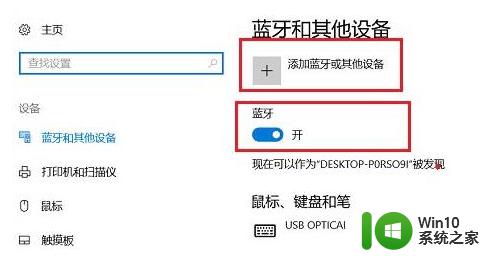
4.进去添加设备界面之后,点击蓝牙即可开始添加。
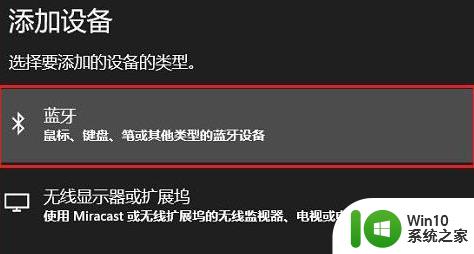
5.选择要连接配对的设备信息。
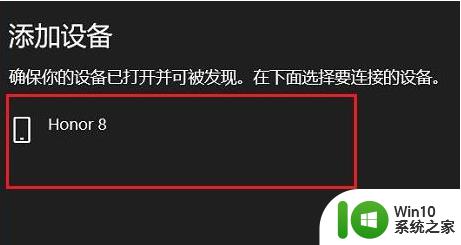
6.等待配对完成之后就可以开始使用了。
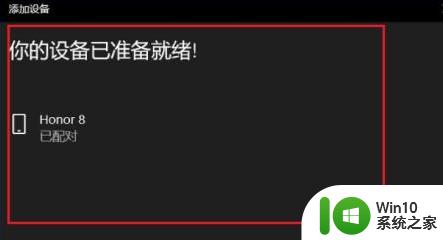
以上就是windows11如何打开蓝牙的全部内容,有遇到这种情况的用户可以按照小编的方法来进行解决,希望能够帮助到大家。
windows11如何打开蓝牙 windows11打开蓝牙的教程相关教程
- windows11蓝牙在哪 win11如何打开蓝牙
- win11系统如何打开蓝牙功能 win11怎么打开蓝牙开关
- win11打开蓝牙的方法 win11怎么打开蓝牙
- win11打不开蓝牙的解决方法 win11打不开蓝牙怎么办
- windows11链接蓝牙耳机没有声音 Windows11蓝牙耳机断线频繁怎么办
- windows11连蓝牙耳机方法 Win11连接蓝牙耳机的步骤
- win11添加蓝牙设备的图文步骤 windows11怎么添加蓝牙
- windows11蓝牙不见了怎么办 win11蓝牙找不到了解决方法
- windows11蓝牙耳机连接不上 Win11蓝牙耳机无法连接怎么办
- win11蓝牙开关突然没了如何恢复 win11蓝牙开关消失怎么办
- win11怎么开启蓝牙 win11开启蓝牙方法
- win11有时候不见蓝牙 win11蓝牙功能突然无法开启的解决方案
- win11系统启动explorer.exe无响应怎么解决 Win11系统启动时explorer.exe停止工作如何处理
- win11显卡控制面板不见了如何找回 win11显卡控制面板丢失怎么办
- win11安卓子系统更新到1.8.32836.0版本 可以调用gpu独立显卡 Win11安卓子系统1.8.32836.0版本GPU独立显卡支持
- Win11电脑中服务器时间与本地时间不一致如何处理 Win11电脑服务器时间与本地时间不同怎么办
win11系统教程推荐
- 1 win11安卓子系统更新到1.8.32836.0版本 可以调用gpu独立显卡 Win11安卓子系统1.8.32836.0版本GPU独立显卡支持
- 2 Win11电脑中服务器时间与本地时间不一致如何处理 Win11电脑服务器时间与本地时间不同怎么办
- 3 win11系统禁用笔记本自带键盘的有效方法 如何在win11系统下禁用笔记本自带键盘
- 4 升级Win11 22000.588时提示“不满足系统要求”如何解决 Win11 22000.588系统要求不满足怎么办
- 5 预览体验计划win11更新不了如何解决 Win11更新失败怎么办
- 6 Win11系统蓝屏显示你的电脑遇到问题需要重新启动如何解决 Win11系统蓝屏显示如何定位和解决问题
- 7 win11自动修复提示无法修复你的电脑srttrail.txt如何解决 Win11自动修复提示srttrail.txt无法修复解决方法
- 8 开启tpm还是显示不支持win11系统如何解决 如何在不支持Win11系统的设备上开启TPM功能
- 9 华硕笔记本升级win11错误代码0xC1900101或0x80070002的解决方法 华硕笔记本win11升级失败解决方法
- 10 win11玩游戏老是弹出输入法解决方法 Win11玩游戏输入法弹出怎么办